Vogliamo che le persone trovino i nostri contenuti più recenti nelle ricerche non appena sono disponibili. Ma abbiamo scoperto che a volte Google impiega del tempo per trovarli e mostrarli ai nostri utenti.
Nel corso del tempo abbiamo scoperto che il modo migliore per far indicizzare più velocemente i nostri contenuti più freschi è aggiungere una sitemap RSS al nostro sito.
Chi è già a conoscenza delle sitemap XML, che sono ottime per mostrare a Google la struttura generale del sito. Una sitemap RSS è la vostra arma segreta per far indicizzare rapidamente le pubblicazioni nuove e aggiornate.
I migliori risultati SEO si ottengono utilizzando insieme le sitemap XML e RSS.
Siete pronti a dare una spinta ai vostri nuovi contenuti? In questo articolo vi mostreremo come aggiungere facilmente una sitemap RSS al vostro sito WordPress. E la parte migliore? Non dovrete toccare una sola riga di codice!
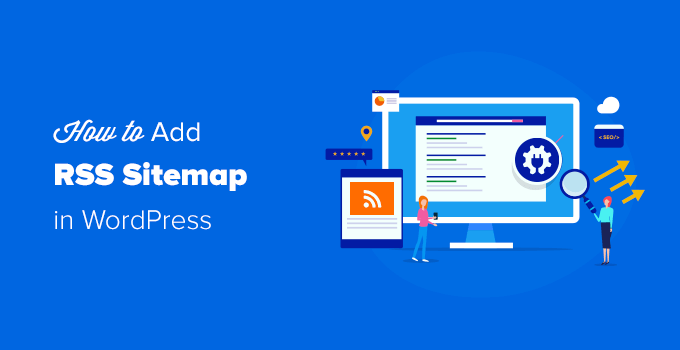
Che cos’è una Sitemap RSS?
A differenza di una sitemap XML tradizionale, che di solito è di grandi dimensioni, le sitemap RSS sono piccole perché contengono solo gli aggiornamenti più recenti del sito.
Google esegue il crawling delle sitemap RSS con maggiore frequenza, il che aiuta gli aggiornamenti dei contenuti a essere indicizzati più velocemente e migliora il posizionamento SEO di WordPress.
Un buon modo di pensare è che le sitemap XML forniscono a Google informazioni su tutti i post e le pagine del vostro sito WordPress. D’altra parte, una sitemap RSS aggiorna Google sui contenuti che sono stati aggiornati di recente.
Per un crawling ottimale, Google consiglia di utilizzare sia le sitemap XML che le sitemap RSS.
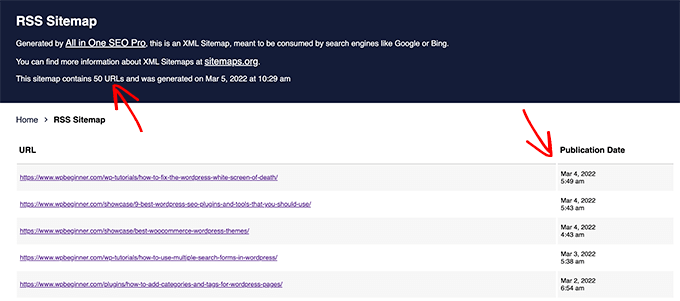
A seconda del tipo di sito web, si consiglia di add-on una sitemap di video e una sitemap di notizie accanto alla sitemap RSS per ottenere i massimi benefici SEO.
Detto questo, vediamo come aggiungere una sitemap RSS in WordPress.
Video tutorial
Se preferite le istruzioni scritte, continuate a leggere.
Come aggiungere una Sitemap RSS in WordPress
Il modo più semplice per aggiungere una sitemap RSS in WordPress è utilizzare il plugin All in One SEO. È il miglior plugin SEO per WordPress, utilizzato da oltre 3 milioni di siti web.
Utilizziamo la versione premium di AIOSEO su WPBeginner per migliorare le nostre classifiche SEO, ma la funzione sitemap RSS è disponibile anche nella versione gratuita.
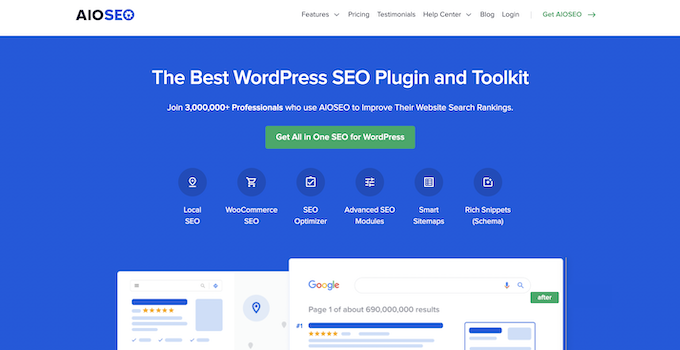
Aggiunta di una Sitemap RSS in WordPress
La prima cosa da fare è installare e attivare il plugin All in One SEO. Per maggiori dettagli, consultate la nostra guida passo passo su come installare un plugin di WordPress.
Una volta attivato, vi verrà richiesto di seguire la configurazione guidata. È molto semplice per i principianti e vi aiuterà a configurare tutte le impostazioni corrette.
Per abilitare la sitemap RSS in WordPress, è necessario andare alla pagina delle impostazioni di AIOSEO ” Sitemaps e fare clic sulla scheda “Sitemap RSS”.
È sufficiente attivare l’opzione “Abilita Sitemap” e il gioco è fatto.
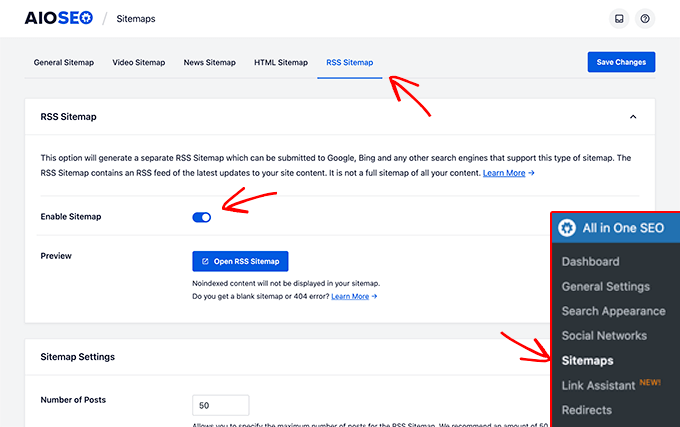
È stata aggiunta con successo una sitemap RSS in WordPress. Potete fare clic sul pulsante Apri Sitemap RSS per vedere come appare la vostra Sitemap RSS.
In alternativa, è possibile visitare il seguente link: https://yoursite.com/sitemap.rss
Invio della Sitemap RSS a Google Search Console
Una volta attivata, è necessario inviare la sitemap RSS a Google Search Console.
Il processo di invio di una sitemap RSS è simile a quello di qualsiasi altra sitemap. Ecco un tutorial dettagliato su come inviare la sitemap a Google Search Console.
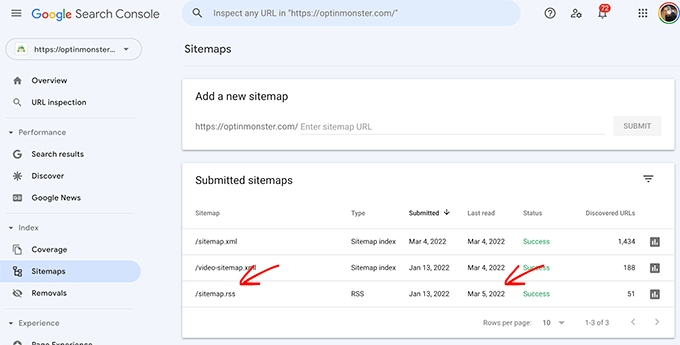
Come si può vedere nella schermata precedente, Google legge la sitemap RSS più velocemente di quella XML generale.
Per questo motivo consigliamo vivamente di abilitare questa funzione per ottenere un vantaggio SEO competitivo.
AIOSEO è un potente plugin SEO per WordPress con tutte le funzioni necessarie per migliorare il posizionamento sui motori di ricerca. Potete consultare la nostra guida definitiva su come impostare correttamente All in One SEO per ottenere i massimi benefici.
Considerazioni finali sulle sitemap RSS di WordPress
La tecnologia delle sitemap RSS esiste da molto tempo, ma molti proprietari di siti web non sanno come sfruttarla. Questo perché la maggior parte dei costruttori di siti web e dei plugin SEO di WordPress non dispongono di questa funzione.
AIOSEO, acronimo di All in One SEO, è il kit di strumenti SEO più completo, quindi è dotato di una funzione di sitemap RSS e di decine di altre funzioni.
Quando abbiamo cambiato WPBeginner dal plugin Yoast ad AIOSEO, abbiamo visto un aumento delle classifiche SEO e del traffico sul sito. Crediamo che una delle ragioni principali sia la funzione sitemap RSS, che ci ha permesso di indicizzare più velocemente gli aggiornamenti dei contenuti.
Microsoft ha anche lanciato il protocollo IndexNow per aumentare ulteriormente la velocità SEO. Al momento è utilizzato solo da Bing e Yandex, quindi noi utilizziamo sia IndexNow che una sitemap RSS per accelerare i nostri risultati SEO.
La buona notizia è che AIOSEO è stato il primo plugin SEO per WordPress ad aggiungere anche il supporto per IndexNow, perché è sempre all’avanguardia nei cambiamenti SEO.
Guide di esperti sugli RSS in WordPress
Speriamo che questo articolo vi abbia aiutato a capire come aggiungere una sitemap RSS in WordPress. Potreste anche voler consultare altre guide relative agli RSS in WordPress:
- Glossario: RSS
- Che cos’è l’RSS? Come utilizzare gli RSS in WordPress
- Come personalizzare completamente i feed RSS di WordPress
- Suggerimenti per ottimizzare il feed RSS di WordPress (facile e veloce)
- Come creare feed RSS separati per ogni categoria in WordPress
- Come creare un feed RSS separato per ogni tipo di post personalizzato in WordPress
- Come controllare il piè di pagina del vostro feed RSS in WordPress
- I migliori plugin per feed RSS di WordPress a confronto
- Come disattivare i feed RSS in WordPress (modi semplici)
- Come risolvere gli errori dei feed RSS di WordPress (esercitazione passo-passo)
Se questo articolo vi è piaciuto, iscrivetevi al nostro canale YouTube per le esercitazioni video su WordPress. Potete trovarci anche su Twitter e Facebook.





Have a question or suggestion? Please leave a comment to start the discussion.